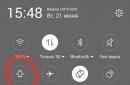في الوقت الحاضر، يكتسب الأطفال المهارات الأساسية لاستخدام الهاتف أو الجهاز اللوحي في سن مبكرة إلى حد ما، وغالبا ما تكون هذه أداة تعتمد على نظام التشغيل Android. وفي هذا الصدد، أصبح الآباء يشعرون بالقلق بشكل متزايد بشأن ما يفعله أطفالهم بالضبط عبر الإنترنت، والمواقع التي يزورونها، ومقدار الوقت الذي يقضونه في العمل مع الجهاز. من المنطقي والمفيد أن ترغب في حماية طفلك من المحتوى والبرامج غير المرغوب فيها، واستخدام الهاتف دون أي قيود، وما إلى ذلك. سأتحدث في هذه المقالة عن كيفية إعداد أدوات الرقابة الأبوية على نظام Android، وكيفية تكوينها، كما سأصف التدابير الأخرى لإدارة حقوق الوصول إلى الأجهزة للأطفال. في الوقت نفسه، سأتطرق إلى كل من الأموال المضمنة للنظام وبرامج الطرف الثالث المصممة بحتة لهذه الأغراض.
أدوات الرقابة الأبوية المدمجة في النظام
من المهم ملاحظة أنه في وقت إنشاء هذه المادة، لم يكن لدى Android نفسه الكثير من الوظائف الملحة والمطلوبة لمراقبة الأطفال للآباء. ولكن يمكن تكوين عدد من الأشياء دون اللجوء إلى وحدات برامج الهاتف المحمول الخارجية.
تعليق: تتم الإشارة إلى موقع جميع الميزات لنظام Android. على عدد من الأجهزة التي تحتوي على قاذفات شخصية، قد تكون المعلمات موجودة في أقسام وأماكن أخرى (على سبيل المثال، في "متقدم").
الحظر في البرنامج - للصغار
توفر ميزة حصرية تسمى "App Lock" إمكانية تشغيل تطبيق واحد في وضع ملء الشاشة دون القدرة على التبديل إلى أي برنامج آخر أو شكل رئيسي من نظام التشغيل.
لاستخدام هذه الميزة عليك اتخاذ الخطوات التالية:
انتقل إلى الإعدادات -> الأمان -> قفل التطبيقات
تفعيل الخيار المقترح (بعد القراءة الأولى لتعليمات استخدامه بالتفصيل)
قم بتشغيل البرنامج المطلوب واضغط على زر "تصفح" (مفتاح الجهاز على شكل مستطيل في أسفل اليمين)، اسحب النافذة لأعلى قليلاً وانقر على صورة "الدبابيس"

ونتيجة لذلك، سيكون استخدام Android مقتصرًا تمامًا على برنامج واحد حتى تقوم بإلغاء تنشيط القفل: لهذا الغرض، اضغط مع الاستمرار على مفتاحي "الرجوع" و"التصفح".
أدوات الرقابة الأبوية على Android من خلال Play Market
يوفر Google Play Market القدرة على إعداد الرقابة الأبوية على الأطفال من أجل الحد من تثبيت البرامج وشرائها في المتجر.
اضغط على زر "القائمة" في متجر Play وافتح الخيارات
استخدم خيار "الرقابة الأبوية" وقم بتنشيطه، وقم بتعيين رمز PIN لأغراض أمنية

قم بتعيين قيود عمرية لتصفية البرامج والألعاب والأفلام والموسيقى


لمنع شراء البرامج المدفوعة دون إدخال كلمة مرور حسابك في Google، في إعدادات Play Market، قم بتمكين خيار "المصادقة عند الشراء".


أدوات الرقابة الأبوية في تطبيق YouTube
تتيح إعدادات YouTube وضع قيود معينة على مشاهدة مقاطع الفيديو غير الضرورية لأطفالك: في برنامج YouTube، انقر فوق زر القائمة، وانتقل إلى "الإعدادات" -> فئة "عام" وقم بتنشيط "الوضع الآمن" خيار.
بالإضافة إلى ذلك، في Google Play، يمكنك تنزيل برنامج منفصل من Google - "YouTube للأطفال"، حيث يتم تنشيط هذا الخيار بالفعل بشكل افتراضي ولا توجد طريقة للتبديل إلى موضعه الأصلي.
الرقابة الأبوية على Android باستخدام الحسابات
يوفر نظام التشغيل Android القدرة على إنشاء حسابات مستخدمين متعددة في قائمة "الإعدادات" -> "المستخدمون".

في ظل الظروف العادية (دون مراعاة الملفات الشخصية ذات الوصول المحدود، والتي نادرًا ما تكون متاحة في الحياة اليومية)، لن يكون من الممكن تحديد الحدود المساعدة للمستخدم الثاني، ولكن، مع ذلك، يمكن أن تحقق هذه الوظيفة فوائد كبيرة.
يتم تخزين معلمات البرنامج في مكان منفصل لكل مستخدم على حدة، أي. بالنسبة للمستخدم المالك، لديك الحق في عدم تحديد إعدادات الرقابة الأبوية، ولكن ببساطة قفله بكلمة مرور، وفي الوقت نفسه السماح للطفل بتسجيل الدخول فقط تحت المستخدم الثاني.
يتم أيضًا حفظ معلومات الدفع وكلمات المرور والبيانات الأخرى للمستخدمين المنفصلين (على وجه الخصوص، يمكنك تقييد عمليات الشراء في متجر Play دون إضافة معلومات الدفع في ملف تعريف تمت إضافته حديثًا).
تعليق: عندما يتعلق الأمر بعدد من الحسابات، يؤثر تثبيت البرامج أو إزالتها أو إلغاء تنشيطها على جميع حسابات Android.
القيود في ملفات تعريف المستخدمين على Android
منذ حوالي 3 سنوات، ظهرت ميزة على Android تتعلق بإنشاء ملف تعريف مستخدم محدود، والتي تتيح لك استخدام وظائف الرقابة الأبوية المتكاملة (على سبيل المثال، حظر إطلاق البرامج)، ولكن لعدة أسباب تم تعليق تطويرها . ونتيجة لذلك، لا يمكن الوصول إليه حاليًا إلا على عدد من الأجهزة اللوحية (وليس على الهواتف).
تتوفر هذه الوظيفة في قائمة "الإعدادات" -> "المستخدمون" -> "إضافة ملف تعريف/مستخدم" -> "ملف تعريف الوصول المقيد" (إذا كان هذا الخيار مفقودًا وتمت تهيئة إنشاء ملف التعريف على الفور، فهذا يعني أن جهازك يحتوي على هذه الوظيفة الميزة غير متوفرة).
برامج الرقابة الأبوية الخارجية للأندرويد
مع الأخذ في الاعتبار شعبية الآباء الذين يراقبون استخدام الأطفال للأدوات المختلفة والإنترنت، فضلاً عن حقيقة أن إمكانيات Android نفسه ليست كافية بعد لتنفيذه الكامل، فلا ينبغي أن يكون من المستغرب أن مجموعة واسعة من البرامج لمراقبة الأطفال متوفرة في سوق Play الرسمي للأطفال. سأتحدث أدناه عن أحد هذه البرامج المترجمة إلى اللغة الروسية والتي تحظى بتعليقات إيجابية من جانب المستخدم.
أحد البرامج الأكثر راحة وودية للمستخدمين الناطقين باللغة الروسية هو Kaspersky Safe Kids. يدعم الإصدار المجاني العديد من الوظائف الشائعة (الحد من الفترة التي يستخدم فيها طفلك جهازًا محمولاً، وتتبع استخدام الجهاز اللوحي أو الهاتف الذكي، وحظر مواقع الويب والتطبيقات)، وبعض الوظائف (تحديد الموقع، وتتبع نشاط VK، ومراقبة الرسائل النصية القصيرة - الرسائل و المكالمات) موجود فقط في النسخة المدفوعة من الوحدة. أما بالنسبة لسيطرة الوالدين على الأطفال، فحتى التناظرية المجانية لبرنامج Kaspersky Safe Kids تحتوي على آليات كافية لضمان التحكم في تصرفات الطفل من خلال أداة محمولة.
سنصف الإرشادات التفصيلية لتطبيق الإعدادات وتكوين وحدة البرنامج هذه:
نقوم بتثبيت التطبيق على الجهاز المحمول الخاص بالطفل. حدد خيار "الطفل" في قائمة البداية

انقر فوق الزر "إضافة طفل" في قائمة التهيئة

أدخل معلومات حول اسم الطفل وعمره


في نموذج المعلومات التالي، حدد الخيار "تنشيط مسؤول الجهاز"

دعنا ننتقل إلى مزيد من التكوين للبرنامج. انقر فوق الزر "متابعة".

لنبدأ في تكوين الميزات الخاصة. قم بتنشيط عنصر "Kaspersky Safe Kids".

حرك شريط التمرير إلى الموضع المطلوب


الآن يمكننا الوصول إلى وظائف النظام. نتعرف على وصفهم ونضغط على "متابعة"

نحن نسمح للبرنامج بالعمل في الخلفية، على الرغم من استنزاف طاقة البطارية بشكل أسرع. نحن نتفق ونمضي قدما

نقوم بتنشيط جميع الأذونات وننتقل إلى مرحلة التكوين النهائية. تسمح هذه الأذونات للبرنامج بالتحكم في الجهاز ومنع إزالته من البيئة. اكتمل الآن الإعداد الأولي ويمكننا النقر على الزر الأخير "تمكين الحماية".

والآن أصبح كل شيء جاهزًا للعمل مع Kaspersky Safe Kids. تم تمكين الحماية، ويمكننا البدء في العمل مع الحساب الأصلي.

للوصول إلى اللوحة الأم، يمكنك الذهاب بطريقتين. الأول هو تثبيت Kaspersky Safe Kids على جهاز الوالدين. هناك طريقة أخرى وهي تسجيل الدخول إلى لوحة الإدارة من نفس الحساب الذي استخدمته لتسجيل طفلك، من جهاز الكمبيوتر الموجود على my.kaspersky.com/MyKids. سيسمح لك ذلك بتتبع نشاط الطفل وتكوين قواعد استخدام الأداة الذكية والإنترنت والبرامج. سأفكر في الخيار الأخير من الخيارين الموصوفين.

نقوم بإدخال نفس البيانات التي تم استخدامها عند تسجيل حساب الطفل. ونتيجة لذلك، نصل إلى النموذج الرئيسي لتكوين الإعدادات الأبوية لحسابك.

جميع الوظائف الأكثر أهمية تتركز في علامة التبويب "الأطفال"، لذلك دعونا نذهب إليها.

إذًا، ما هي الخيارات المتاحة لنا في الإصدار المجاني من Kaspersky Safe Kids؟ بادئ ذي بدء، هو السيطرة على حركة المرور. سيتم عرض جميع المواقع التي زارها طفلك في علامة التبويب "تصفح" في قسم "الإنترنت". الأمر نفسه ينطبق على الاستعلامات في محرك البحث.

يتم تحديث المعلومات الموجودة في علامة التبويب هذه على الفور بمجرد قيام الطفل بتقديم طلب جديد من جهازه أو الانتقال إلى صفحة ويب.
ميزة أخرى مفيدة هي "البحث الآمن". تقوم الوظيفة بإزالة محتوى البالغين المتعلق بالعنف والمواد الإباحية والخلفيات الدينية وما إلى ذلك من نتائج استعلامات البحث. في اللوحة الأم، يتم تمكين الوظيفة افتراضيًا، لذلك لا داعي للقلق بشأن تنشيطها بشكل إضافي.

الوظيفة الأخيرة التي يمكنك استخدامها مجانًا في Kaspersky Safe Kids هي التحكم في استخدام البرنامج. دعنا نذهب إلى علامة التبويب "البرامج" في قسم "الأطفال" وننظر إلى الخيارات المتاحة هنا. لدى المستخدم 3 ميزات وظيفية للاختيار من بينها: تكوين فئات البرامج، واستخدام القيود العمرية لتنزيل البرامج من Play Market، والإذن الفردي للعمل مع التطبيقات المحددة على الهاتف الذكي.
يتم تكوين فئات البرامج بشكل فردي، أي أنه يمكنك منع طفلك من تثبيت البرنامج للغرض المحدد. هناك أكثر من اثنتي عشرة فئة هنا، لذلك ربما سيكون لديك ما يكفي للاختيار من بينها.

يتم تحديد القيود العمرية وفقًا للتقييمات المقبولة عمومًا التي جمعتها مؤسسات ESRB وPEGI. ونتيجة لذلك، يتم تخصيص فئة عمرية محددة لكل برنامج، وإذا كان عمر الطفل أقل من العمر المرتبط بالبرنامج المطلوب، فلن يتمكن من تنزيله وتثبيته. آلية مريحة للغاية - أوصي باستخدامها.

لديك أيضًا الحق في الإشارة بشكل فردي إلى البرامج المتاحة للتشغيل على أداة الهاتف المحمول وتلك غير المتاحة. يمكن القيام بذلك في القائمة الموجودة أسفل الشاشة.
بالإضافة إلى ذلك، في علامة التبويب "استخدام الجهاز"، يمكنك تعيين قيود زمنية للعمل مع الأداة المحمولة المقابلة لكل يوم من أيام الأسبوع على حدة. قم بتنشيط مربع الاختيار "التحكم في استخدام الجهاز" وحدد جميع المعلمات في المخطط الزمني.


هذا هو المكان الذي تنتهي فيه الوظائف المتوفرة في الإصدار المجاني من Kaspersky Safe Kids. ومع ذلك، يعد هذا أكثر من كافٍ للتصحيح الأساسي لسلوك الطفل عبر الإنترنت. إذا كنت ترغب في جعل الرقابة الأبوية على Android أكثر اكتمالاً ومرونة، فربما لا يمكنك الاستغناء عن شراء ترخيص مدفوع.
في العصر الرقمي، أصبح من الصعب على نحو متزايد حماية الأطفال من المحتوى غير المناسب، لأن كل هاتف اليوم لديه إمكانية الوصول إلى الإنترنت. لذلك، يقوم المطورون بإنشاء تطبيقات تتيح لك التحكم في استخدام الأداة من قبل الأطفال. دعونا نلقي نظرة على كيفية تثبيت أدوات الرقابة الأبوية على هاتف Android وتكوينها بشكل صحيح أيضًا.
مهم! لا يمكنك تعطيل برنامج المراقبة إلا باستخدام معلومات تسجيل الدخول وكلمة المرور الخاصة بوالديك. للقيام بذلك، ما عليك سوى تسجيل الخروج من حسابك وحذف التطبيق نفسه (لن يتمكن الطفل من القيام بذلك بمفرده).
أدوات الرقابة الأبوية في متجر Play
قامت Google ببناء وظيفة خاصة في متجر التطبيقات الخاص بها والذي يسمح لك بتصفية التطبيقات.
- افتح متجر Play → الإعدادات.
- انتقل إلى أدوات الرقابة الأبوية.
- حرك شريط التمرير إلى الموضع النشط.

- في قسم "الألعاب والتطبيقات"، حدد الحد العمري لبرامج المتجر.

- في قسم "الموسيقى"، قم بحظر الوصول إلى الأغاني ذات اللغة البذيئة → احفظ الإعدادات.

مهم! لن يعمل الفلتر إلا إذا أشار المؤدي إلى وجود لغة بذيئة.
كما تبين الممارسة، يعمل المرشح بدقة تامة. السلبية الوحيدة هي أنه لا يمكنك تكوين هذا الوضع للجهاز ككل.
تطبيقات الطرف الثالث
يقوم المطورون بإنشاء برامج تسمح لك بمراقبة أنشطة الطفل بشكل كامل. دعونا نلقي نظرة على الأكثر وظيفية.
كاسبيرسكي سيف كيدز
يبدو لي أن هذا هو أفضل تطبيق باللغة الروسية في هذا القطاع. يتيح لك الإصدار المجاني حظر البرامج ومواقع الويب وتتبع نشاط هاتفك أو جهازك اللوحي وتحديد وقت استخدامها. يتيح لك الاشتراك المدفوع أيضًا تحديد موقعك وتتبع النشاط على الشبكات الاجتماعية ومراقبة المكالمات والرسائل النصية القصيرة.
- قم بإنشاء حساب My Kaspersky على الموقع الرسمي.

- قم بتنزيل Kaspersky Safe Kids من متجر Play على هاتف طفلك.
- قم بتشغيل الأداة المساعدة، وحدد "هاتف الطفل" وقم بتكوينه عن طريق تحديد الجنس والعمر والاسم.

ملحوظة! يمكن تثبيت تطبيق أصلي بوظائف مماثلة على جهاز Android من متجر Play.
- انتقل إلى موقع الأداة عن طريق تسجيل الدخول إلى حسابك ← انتقل إلى علامة التبويب "الأطفال".

- في هذه الصفحة يمكنك:

وقت الشاشة
تطبيق ممتاز باللغة الروسية، وظيفته كافية للمراقبة الكاملة للطفل.
مهم! يتم دفع التطبيق، ولكن يمكنك استخدام الإصدار التجريبي. يتم توفيرها مجانًا لمدة 14 يومًا.
يتم تثبيت البرنامج على جهاز الطفل، وكذلك جهاز الوالدين. من خلاله يمكنك:
- تتبع البرامج التي يطلقها الطفل؛
- في أي المواقع يقع؛
- مقدار الوقت الذي يخصصه لنشاط أو لآخر.
يتم الإعداد بالطريقة التالية:
- قم بتثبيت التطبيق من متجر Play على جهاز ولي الأمر.
- قم بإعداد البرنامج عن طريق تحديد "أنا (الوالد) أستخدم هذا الجهاز".

- انتقل إلى "الحساب" ← "رموز الاقتران" (هذا الرمز مطلوب لإعداد البرنامج على جهاز الطفل).

- قم بتثبيت التطبيق من Play Store على جهاز طفلك.
- بمجرد تشغيله، حدد "هذا هو جهاز طفلك".
- أثناء التثبيت، أدخل الرمز أعلاه → قم بإنشاء كلمة مرور للوصول إلى الإعدادات.

- بعد الإعداد من جهازك، ستتمكن من:

بحيرة آمنة
تطبيق بسيط وعالمي. الواجهة بديهية، مما يسمح لك بالعثور بسرعة على الإعداد المطلوب.
لقد أصبح الهاتف الذكي منذ فترة طويلة أمرًا شائعًا ليس فقط في أيدي شخص بالغ، ولكن أيضًا في أيدي الأطفال. يتلقى العديد من الأطفال هاتفهم المحمول الأول تقريبًا منذ الصف الأول من أجل البقاء دائمًا على اتصال مع والديهم. بالإضافة إلى ذلك، فإن الهاتف الذكي ليس فقط وسيلة لإجراء المكالمات، ولكنه أيضًا منصة تعليمية وألعاب قوية إلى حد ما.
ومع ذلك، يمكن أن تصبح الأداة متعددة الوظائف الموجودة في أيدي القاصر أيضًا مصدرًا للمشاكل المرتبطة بزيارة المواقع غير المرغوب فيها على الإنترنت أو تنزيل البرامج الضارة. ولذلك، يوفر نظام أندرويد إمكانية ضبط أدوات الرقابة الأبوية على هاتف الطفل.
الملامح الرئيسية للرقابة الأبوية:
- حماية الأطفال من محتوى الويب السلبي (العنف والمواد الإباحية)؛
- حظر تنزيل البرامج المدفوعة؛
- الحماية ضد الفيروسات الضارة التي يمكن أن تدخل الهاتف مع التطبيقات من مصادر غير موثوقة؛
- تحديد الوقت الذي يقضيه الطفل في اللعب.
يمكن للوالدين تقييد وصول أطفالهم إلى بعض وظائف الهاتف من خلال إعدادات Android، ومتجر Google Play، وعن طريق تثبيت تطبيقات خاصة مثبتة على الجهاز المحمول.
الطريقة الأولى: إعدادات الرقابة الأبوية في Android
لجعل الأداة آمنة قدر الإمكان لطفلك، ما عليك سوى إعداد قيود وصول المستخدم:
- افتح إعدادات أندرويد؛
- حدد المستخدمين؛
- انقر فوق الأمر إضافة مستخدم؛
- ضبط القيود على حساب الضيف.
سيتمكن الطفل من اختيار التطبيقات التي سيتم تثبيتها على سطح المكتب الخاص به، ولكن سيتحكم الآباء في الوصول إليها. على سبيل المثال، يمكنك تقييد الوصول إلى المتصفح أو تعيين كلمة مرور لمتجر Google Play.


من خلال إعداد أدوات الرقابة الأبوية، يمكن للبالغين تزويد أطفالهم بالتطبيقات التعليمية الأكثر فائدة، والتي ستكون مساعدين ممتازين له في الدروس المدرسية وعند أداء الواجبات المنزلية.
الطريقة الثانية: إعدادات جوجل بلاي
لمنع الطفل من تنزيل كل شيء من أرفف متجر Google الافتراضي، يحتاج الآباء فقط إلى تمكين وظيفة "الرقابة الأبوية" في تطبيق Google Play نفسه:
- افتح متجر التطبيقات؛
- اذهب للاعدادات؛
- حدد "الرقابة الأبوية"؛
- قم بتعيين وتأكيد رمز PIN الخاص بك.
بعد ذلك، يمنحك Google Play الفرصة لتكوين تصفية المحتوى. تخضع الألعاب والتطبيقات والأفلام لقيود تصنيف تتراوح من 0 إلى 18 عامًا. ويمنع مربع الاختيار الموجود في قسم "الموسيقى" تنزيل الأغاني التي تحتوي على لغة نابية.



الطريقة الثالثة. التطبيقات
يمكن للوالدين الذين يشعرون بالقلق بشأن كيفية التحكم في هاتف أطفالهم الاستفادة من ميزات التطبيقات الخاصة. يحتوي Google Play على العديد من برامج الرقابة الأبوية الشائعة والمريحة:
- أدوات الرقابة الأبوية لوقت الشاشة؛
- كيد شل؛
أدوات الرقابة الأبوية لوقت الشاشة


سيساعد تطبيق Screen Time الآباء على إدارة الوقت الذي يقضيه أطفالهم على هواتفهم الذكية. يتكون البرنامج من جزأين: التطبيق الرئيسي والوظيفة الإضافية Screen Time Companion، والتي يتم تثبيتها على الجهاز المحمول الخاص بالطفل.
بعد ذلك، يمكن للبالغين مراقبة جميع الأنشطة على هاتف ابنهم أو ابنتهم: ما هي الألعاب التي يلعبها الطفل، وكم من الوقت يخصص لتطبيقات الترفيه، وما يشاهده أو يستمع إليه.
من بين الوظائف الرئيسية لتطبيق Screen Time ما يلي:
- تحديد وقت تشغيل التطبيقات؛
- حظر بعض التطبيقات؛
- حظر الوصول إلى الشبكات الاجتماعية خلال ساعات الدراسة؛
- إضافة دقائق إضافية لتشغيل البرنامج.
وبالتالي، إذا كان الطفل، كما يقولون، عالقا على الهاتف بدلا من الدراسة أو تناول الغداء، فما عليك سوى الضغط على الأزرار اللازمة في التطبيق على أداتهم عدة مرات، دون إزالة الهاتف المحمول المفضل للمراهق.
شل الاطفال


Kids's Shell هو مشغل لتشغيل التطبيقات والألعاب المصرح بها فقط على الهاتف. وبمساعدته، يتم إنشاء نوع من المنطقة الآمنة في الهاتف المحمول الخاص بالطفل. ويمكن أيضًا تثبيت المشغل على هاتف الوالدين، حيث يمكن للطفل الوصول إليه في هذه الحالة، يتم حظر المكالمات والرسائل النصية القصيرة، وكذلك الوصول إلى Google Play.
الوظائف الأساسية لـ Kid's Shell
- وضع الأطفال، حيث يتم تشغيل التطبيقات التي يختارها الآباء فقط؛
- منع الانتقالات إلى Google Play، بالإضافة إلى الروابط الإعلانية واللافتات؛
- حظر عمليات الشراء ضمن البرامج المثبتة؛
- تعيين كلمة مرور رياضية للخروج من الصدفة.
في الإصدار الاحترافي مقابل 200 روبل، تتوسع وظيفة التطبيق لحظر الوصول إلى الإنترنت، وتكوين أجهزة الكمبيوتر المكتبية، وتعيين وقت تشغيل الهاتف الذكي، بالإضافة إلى مشغل مدمج به محتوى مفيد للأطفال.

يوتيوب كيدز هو تطبيق خاص يحتوي على فيديوهات ترفيهية وتعليمية. علاوة على ذلك، إذا لم يعجب الأهل بأي فيديو، فما عليهم سوى الضغط على زر "الشكوى"، وسيتم إزالة الفيديو المحدد من البرنامج.
تنقسم جميع مقاطع الفيديو الموجودة في التطبيق إلى أربع فئات:
- موسيقى؛
- تعليم؛
- المشكال.
بفضل الأزرار الكبيرة، يمكن حتى لأصغر المستخدمين تشغيل الواجهة. يمكنك أيضًا توصيل الهاتف الذكي بالبرنامج المثبت بالتلفزيون ومشاهدة مقاطع الفيديو على الشاشة الكبيرة.
ستسمح لك الإعدادات الخاصة للبالغين بتعطيل وظيفة البحث بحيث يشاهد الطفل الفيديو الموجود على الشاشة الرئيسية فقط، كما ستحدد أيضًا وقت تشغيل البرنامج.

Safe Lagoon هو تطبيق عالمي للرقابة الأبوية. لاستخدامه، ما عليك سوى اتباع هذه الخطوات البسيطة:
- قم بتنزيل Safe Lagoon على جهاز طفلك؛
- إنشاء ملف تعريف الوالدين؛
- إعداد الأمن؛
- قم بتثبيت Lagoon للآباء أو انتقل إلى ملفك الشخصي على الموقع الإلكتروني.
في الملف الشخصي، يمكن للوالدين مراقبة نشاط الطفل على الويب والتطبيقات، ووضع حد للعمل مع البرامج، وحتى تعيين محيط جغرافي، حيث سيتمكن الأب والأم دائمًا من معرفة مكان وجود طفلهما وسيتلقى إشعار إذا تجاوز حدًا معينًا من المناطق.
كيفية اختيار الهاتف الذكي للرقابة الأبوية
قبل إعداد أدوات الرقابة الأبوية على هاتف الطفل، يجب على البالغين الاهتمام بتزويد أطفالهم بأداة موثوقة وغير مكلفة للدراسة واللعب.
إذا كنا نتحدث عن هاتف ذكي لتلميذ، فيجب مراعاة الخصائص التالية للجهاز:
- سعر. لا ينبغي أن يكون الهاتف الذكي باهظ الثمن، لأن الأطفال لديهم عادة كسر حتى ألعابهم المفضلة؛
- وظائف. يجب أن تعمل تطبيقات الألعاب والتعليم، بالإضافة إلى الأغلفة الخاصة بالرقابة الأبوية مع البرامج التي تحتوي عليها، دون مشاكل على الجهاز المحمول الخاص بالطفل؛
- أبعاد صغيرة. بالنسبة للأطفال من عمر 7 إلى 14 عامًا، يُنصح بشراء هواتف ذكية خفيفة ومدمجة لاستخدام أكثر راحة.
يمكنك قراءة المزيد حول المعلمات التي يجب على الآباء الانتباه إليها عند البحث عن أداة محمولة لطفلهم في المقالة "كيفية اختيار أفضل هاتف ذكي لتلميذ المدرسة".
للتأكد من حصول الطفل على جهاز محمول متعدد الوظائف يمكن للوالدين التحكم فيه باستخدام التطبيقات والإعدادات الخاصة، نوصي بالانتباه إلى طراز شركة Fly البريطانية - الهاتف الذكي Nimbus 11.
ومن الجدير بالذكر أنه منذ 14 عامًا، ظلت شركة Fly تزود المستهلكين باستمرار بهواتف ذكية قوية ومنتجة وبأسعار معقولة. في هذه الحالة، يمكن اختيار نموذج مناسب لكل من البالغين والأطفال.
قد يصبح Fly Nimbus 11 أول هاتف ذكي للطفل سيخدمه بإخلاص لسنوات عديدة، حيث يقوم بتعليم وإلهام وترفيه وفتح الباب أمام عالم التكنولوجيا العالية للشخص الصغير.

مقابل القليل جدًا من المال - 3790 روبل فقط - سيتمكن البالغون من تزويد أطفالهم بهاتف ذكي مريح وخفيف الوزن بأبعاد مريحة للغاية: 132.9 × 67.3 × 10.2 ملم. تعرض الشاشة مقاس 4.5 بوصة مقاطع الفيديو والواجهات للتطبيقات الترفيهية والتعليمية بشكل مثالي.
يمكنك بسهولة تثبيت تطبيقات الرقابة الأبوية الأكثر ملاءمة على هاتفك الذكي Fly Nimbus 11، بما في ذلك قاذفات البرامج المحددة. معالج قوي رباعي النواة بسرعة 1.1 جيجاهرتز و1 جيجابايت من ذاكرة الوصول العشوائي مسؤولان عن التشغيل المستقر هنا، ولكي يتمكن الطفل من التواصل بسهولة مع أصدقائه على الشبكات الاجتماعية (بالطبع، ليس أثناء الفصول المدرسية أو الواجبات المنزلية)، يحتوي الهاتف الذكي على تم تثبيت الوحدة على اتصال 4G LTE عالي السرعة.
اليوم، حتى الأطفال يستخدمون الهواتف الذكية، وغالبًا ما يديرونها بشكل أفضل من والديهم. كقاعدة عامة، تُستخدم الهواتف الذكية الموجودة في أيدي الأطفال في المقام الأول لممارسة الألعاب ومشاهدة الرسوم المتحركة والبرامج الترفيهية للأطفال. في الوقت نفسه، يمكن تسمية الهاتف الذكي بمصدر للمشاكل، حيث يمكن للطفل بمساعدته زيارة مواقع الويب غير المرغوب فيها أو تنزيل ملف ضار إذا رغب في ذلك. ولمنع حدوث ذلك، يمكنك تمكين ما يسمى بالرقابة الأبوية. ولهذه الميزة فوائد عديدة، منها:
- الحماية من الملفات الضارة.
- منع زيارة المواقع.
- حظر تنزيل تطبيقات معينة.
- في بعض الحالات: تحديد وقت مشاهدة الرسوم المتحركة أو ممارسة الألعاب.
- في بعض الحالات: استخدم سطح المكتب الخاص بك وانقل إليه التطبيقات الضرورية فقط.
سنوضح لك كيف يمكنك ضبط أدوات الرقابة الأبوية على هاتف ذكي يعمل بنظام Android.
باستخدام الوظائف المضمنة
تتيح لك الإصدارات الحديثة من Android إنشاء ملف تعريف جديد بوصول محدود.
اذهب للاعدادات.


انقر فوق "إضافة مستخدم".

حدد "ملف التعريف المقيد".

إذا رأيت رسالة تفيد بأنه لا يمكنك إنشاء ملف التعريف هذا إلا بعد إعداد قفل الشاشة، فانقر فوق "تمكين القفل". إذا كنت تستخدم بالفعل الوصول إلى سطح المكتب ببصمة الإصبع أو أي خيار آخر، فلن ترى مثل هذه الرسالة - سيتم إنشاء ملف تعريف جديد على الفور.

إذا رأيته، فحدد خيارًا متاحًا، على سبيل المثال، رمز PIN.

تسأله مرتين وتذكره.

من الأفضل إخفاء الإشعارات على شاشة القفل.

تم إنشاء ملف التعريف، تحتاج إلى تحديد التطبيقات التي ستكون متاحة للطفل - مقابل التطبيقات التي تحتاجها، أدر المفتاح إلى وضع "التشغيل"، على سبيل المثال:

حدد ملف التعريف الجديد الذي قمت بإنشائه للتو وأكد الانتقال إليه.


يبدأ سطح المكتب تحت التحكم في ملف التعريف الذي قمت بإنشائه. لا يوجد سوى تطبيقات الطرف الثالث التي سمحت لك بالوصول إليها.

سؤال: ما الذي يمنع الطفل من حذف هذا الملف الشخصي وتشغيل الملف الشخصي للمالك؟ لا شيء يمنعك من الحذف، يمكن القيام بذلك بسهولة من خلال الإعدادات، ومع ذلك، قمنا بإنشاء رمز PIN لتسجيل الدخول إلى الملف الشخصي للمالك لسبب ما: بعد حذف ملف التعريف الخاص بك، ستحتاج إلى إدخال رمز PIN من حساب المالك، وهو ما لا يعرفه الطفل بالطبع.

لذلك، فإن حذف ملفه الشخصي غير مربح على الأقل بالنسبة له: بدون رمز PIN، لن يتمكن من فعل أي شيء بهاتفه الذكي.
إعدادات جوجل بلاي
يعد هذا تقييدًا للوصول إلى Play Market بحيث لا يتمكن الطفل من تنزيل التطبيقات بتقييم معين.
انتقل إلى سوق اللعب.

قم باستدعاء القائمة عن طريق التمرير من الجانب الأيسر للشاشة إلى اليمين أو عن طريق النقر على الزر على شكل ثلاثة خطوط. من القائمة، حدد الإعدادات.

ابحث عن السطر "الرقابة الأبوية"، وانقر عليه.

أدر المفتاح إلى وضع "التشغيل".

قم بتسجيل الدخول وتذكر رمز PIN الذي تم إدخاله مرتين.


لا يمكنك تعطيل أدوات الرقابة الأبوية إلا بعد إدخال رمز PIN الخاص بك.
تطبيقات الطرف الثالث
بالطبع، يمكنك دائمًا استخدام تطبيقات الطرف الثالث، لكن تذكر أن الكثير منها يتطلب ثقة كاملة بين الوالدين والطفل، لذا فإن تعطيل وظيفة الرقابة الأبوية في مثل هذه التطبيقات غالبًا ما يكون ضمن صلاحيات الطفل نفسه.
للعثور على تطبيق يتضمن أدوات الرقابة الأبوية، افتح Play Market. أدخل العبارة في البحث مراقبة اهليةوانقر على زر البحث.

ستظهر لك قائمة بالتطبيقات. نوصي بشدة بقراءة التعليقات قبل التثبيت، والتي يمكنك من خلالها تعلم الكثير من الأشياء المثيرة للاهتمام.

بضعة أمثلة. يتيح لك تطبيق Kidslox:

- حظر التطبيقات.
- قم بتعيين حد زمني للشاشة.
- منع الوصول إلى المواقع غير المرغوب فيها.
- التبديل بين العديد من أوضاع التشغيل المتاحة.
FunControl. يسمح بما في ذلك:

- تسمية التطبيقات حسب الفئة.
- ضبط التوازن بين التطبيقات الترفيهية أو التعليمية.
- تحديد الوقت المخصص للألعاب.
- حظر التطبيقات.
- دعم ملفات تعريف متعددة.
أدى تطور التكنولوجيا، وانخفاض تكلفة المعدات الإلكترونية، فضلا عن الزيادة في عدد الهواتف الذكية والأجهزة اللوحية إلى حقيقة أن كل شخص تقريبا لديه جهاز محمول حديث. ومع ذلك، إذا كان شخص بالغ قادرًا على معرفة المعلومات التي ستكون مفيدة له وما هي المعلومات التي لن تكون مفيدة له، فإن الأطفال، وخاصة أولئك الذين لديهم وصول مجاني إلى الإنترنت، يحتاجون إلى رقابة أبوية ثابتة (على أجهزة Android في المقام الأول). . ومع ذلك، فإن الأمر يستحق التحقق مما يفعله طفلك، بغض النظر عن نظام التشغيل، ولكن غالبا ما يتم تثبيت Android على أدوات غير مكلفة وبأسعار معقولة.
مهام الرقابة الأبوية
تعمل جميع طرق ضبط أدوات الرقابة الأبوية على Android على أداء المهام التالية:
- حماية الطفل من التعرف على المعلومات غير المرغوب فيها على الإنترنت (بما في ذلك الموارد التي تحتوي على العنف والمواد الإباحية)؛
- حظر تنزيل التطبيقات المدفوعة، والتي يمكن أن تكون تكلفتها مرتفعة للغاية وتؤثر بشكل كبير على ميزانية الأسرة؛
- منع تنزيل البرامج غير المعروفة التي قد تكون ضارة وتؤثر سلبًا على تشغيل الجهاز؛
- تقليل الوقت الذي يقضيه طفلك على الجهاز اللوحي أو الهاتف الذكي. بادئ ذي بدء، بالإضافة إلى الألعاب والشبكات الاجتماعية، كان يقوم بدروس وأشياء مفيدة أخرى. ثانياً: منع الألعاب أثناء ساعات الدراسة.
بالإضافة إلى ذلك، يتضمن مفهوم الرقابة الأبوية حظر المكالمات الواردة والصادرة. يتيح لك ذلك الحد من تواصل الأطفال مع الغرباء وتقليل نفقات المحادثات التي يتحملها الطفل (خاصة تلك التي لا تغطيها التعريفة المجانية). ويمكن تحقيق مثل هذه الفرص من خلال الإعدادات المتوفرة بالفعل في نظام Android ومن خلال تثبيت برامج إضافية.
الملف الشخصي مع القيود
على أجهزة Android اللوحية بدءًا من الإصدار 4.3، يمكنك إنشاء ملفات تعريف ذات حقوق محدودة. للقيام بذلك يجب عليك:
- اذهب للاعدادات.
- انتقل إلى "المستخدمين".
- انقر فوق الزر "إضافة مستخدم" وحدد ملفًا شخصيًا به قيود على الوصول.
- قم بإعداد حساب عن طريق تحديد التطبيقات التي لن تكون متاحة لطفلك، بما في ذلك Google Play.
يسمح ملف التعريف الذي تم إنشاؤه للأطفال بتخصيص تصميم صفحة البداية بشكل مستقل. ولكن حتى عند تشغيل معظم التطبيقات والألعاب، سيحصل الطفل إما على قيود معينة أو وصول مغلق تماما. على سبيل المثال، إذا كان الآباء لا يريدون أن يصل أطفالهم إلى الإنترنت، فسيكون العمل مع المتصفح محدودًا. وللحماية من عمليات الشراء غير المعقولة، يجب عليك تعيين كلمة مرور على Google Play أو تعيين قيود العمر هنا، ونتيجة لذلك لن يكون من الممكن الوصول إلى التطبيقات "للبالغين".

ليس فقط الجهاز اللوحي، ولكن أيضًا الهاتف الذكي المزود بالبرامج الثابتة CyanogenMod يسمح لك بتوفير الرقابة الأبوية على نظام Android دون تثبيت برامج إضافية. للتبديل إلى حساب به قيود، ما عليك سوى الضغط على زر واحد. يتم تعيين وظيفة الملف الشخصي المخصص للطفل في إعدادات النظام.
تصفية المحتوى عبر الإنترنت
على الرغم من إمكانية تقييد وصول الطفل إلى برامج معينة، إلا أن نظام Android لا يحتوي على وظائف مدمجة تحمي من مواد معينة على الإنترنت. الطريقة الوحيدة لمنع الأطفال من قراءة المعلومات غير المناسبة هي منعهم تمامًا من استخدام الإنترنت. وفي الوقت نفسه، تكون هناك حاجة في بعض الأحيان إلى الشبكة لأداء مهام مهمة - مثل تعلم اللغات أو البحث عن المعلومات لأداء الواجبات المنزلية أو تحسين الذات. لذلك، من أجل تنفيذ الرقابة الأبوية على هاتف أو جهاز لوحي يعمل بنظام Android، سيتعين عليك تثبيت التطبيق المناسب عليها - على سبيل المثال، خادم مدمج مثل OpenDNS أو SetDNS.

إذا تم توفير الوصول إلى الإنترنت عبر شبكة Wi-Fi، فإن الآباء لديهم الفرصة لتكوين جهاز التوجيه بشكل خاص. تسمح بعض أجهزة التوجيه بمراقبة الوالدين لجميع الأجهزة المتصلة بها في وقت واحد. على الرغم من أن هذا الخيار لا طائل منه عند استخدام الإنترنت عبر الهاتف النقال.
الوصول إلى تطبيق معين
إذا كان جهازك المحمول يعمل بنظام التشغيل Android 5.0 أو أعلى، فيمكنك تقييد وصول الأطفال إلى موارد الطرف الثالث ببساطة عن طريق إرفاق تطبيق معين بالشاشة. وبالتالي، سيتمكن الطفل من استخدام برنامج واحد فقط (لعبة، أو خدمة تعليمية، أو على سبيل المثال، "قارئ" للكتب). وللتبديل إلى تطبيق آخر، سيتعين عليك إدخال كلمة مرور.
يمكنك تمكين أدوات الرقابة الأبوية هذه على جهازك اللوحي الذي يعمل بنظام Android على النحو التالي:
- فتح شاشة الإعدادات
- حدد عنصر الأمان.
- تفعيل تثبيت التطبيق.
- قم بتعيين الحماية باستخدام رمز PIN أو النمط.
- انقر فوق الزر "تصفح" الموجود على الجهاز.
- انتقل إلى التطبيق المطلوب.
- اضغط على الزر الأزرق الذي يشبه مشبك الورق لتأكيد المرفق.
- للخروج من وضع مرفق التطبيق، انقر فوق "تصفح" مرة أخرى وأدخل الرمز (أو النمط) المطلوب.
مشغل الرقابة الأبوية
يعمل برنامج "الرقابة الأبوية" الخاص لنظام Android على شكل مشغل (قذيفة تسمح لك بتشغيل تطبيقات أخرى) على تبسيط مهمة تقييد الوصول. تشمل ميزاته (بعضها مدفوع، والباقي مجاني) ما يلي:
- ضمان الوصول فقط إلى التطبيقات المصرح بها؛
- حظر عمليات الشراء من خلال أي خدمات؛
- حظر المكالمات (الواردة والصادرة) والرسائل النصية القصيرة؛
- وتقييد التغييرات على إعدادات الجهاز (بما في ذلك تعطيل أدوات الرقابة الأبوية)؛
- التحكم في الوقت الذي يتم خلاله استخدام التطبيق. على سبيل المثال، يمكنك ضبط مدة اللعبة على ما لا يزيد عن ساعة واحدة يوميًا؛
- حظر استخدام الجهاز المحمول لفترة معينة (على سبيل المثال، من 8:00 إلى 13:00، عندما يكون الطفل في الفصل)؛
- مراقبة موقع الطفل باستخدام نظام تحديد المواقع العالمي (GPS) وحتى رسم المسار الذي سلكه خلال الـ 12 ساعة الماضية.

تطبيق تايم أواي
يوفر التطبيق الصغير TimeAway أيضًا إمكانية التحكم الأبوي عن بعد على الهاتف الذكي أو الجهاز اللوحي الذي يعمل بنظام Android. استخدامه يسمح:
- رفض الوصول إلى برامج معينة (غالبًا الألعاب ومتصفحات الإنترنت)؛
- التحقق من التطبيقات التي أطلقها الطفل خلال فترة زمنية معينة؛
- التحكم عند تشغيل وإيقاف الجهاز. كقاعدة عامة، باستخدام هذه الوظيفة، يمكنك التحقق من وقت ذهاب الطفل إلى السرير.
تتمثل مزايا TimeAway في الواجهة البديهية وإمكانيات التحكم الرائعة. العيب هو الترجمة السيئة إلى اللغة الروسية. على الرغم من أن فرصة استخدام التطبيق مجانًا ليس فقط خلال الفترة التجريبية، ولكن باستمرار، تفوق هذا الطرح الصغير.
نظام الألعاب كيد ريد
هناك طريقة أخرى لتثبيت أدوات الرقابة الأبوية على نظام Android وهي مشغل KidRead. وبمساعدتها، لا يمكنك منع الأطفال من تشغيل برامج معينة فحسب، بل يمكنك أيضًا تحويل عملية استخدام الجهاز المحمول إلى لعبة. لذلك، للحصول على النقاط، يجب على الطفل تشغيل التطبيقات "المفيدة". وعند استخدام الألعاب "الضارة"، تنخفض النتيجة المتراكمة. إذا نفدت النقاط، فسيكون الوصول إلى تطبيقات الألعاب محدودًا.

لمنع الأطفال من تغيير إعدادات المشغل بأنفسهم، تتم حمايتهم باستخدام كلمة مرور أو مسألة رياضية. ويمكن للوالدين الاطلاع على إحصائيات إطلاق برامج أطفالهم باستخدام الموقع الرسمي.
فائدة نورتون
يوفر Norton Family Premier (مجانًا لمدة 30 يومًا) أدوات الرقابة الأبوية على هاتفك الذكي الذي يعمل بنظام Android، مما يسمح لك بما يلي:
- التحكم في أنشطة طفلك عبر الإنترنت؛
- تقييد الوصول إلى المواقع ذات المحتوى غير المناسب؛
- التخطيط بفعالية للوقت الذي تستخدم فيه هاتفك الذكي أو جهازك اللوحي؛
- تلقي إشعار حول سلوك الطفل غير الآمن (زيارة موقع محظور، التواصل حول مواضيع غير مرغوب فيها).

رفض الوصول من كاسبيرسكي
يمكنك تنظيم الرقابة الأبوية على نظام Android باستخدام برنامج مكافحة الفيروسات. على سبيل المثال، F-Secure SAFE أو Eset NOD أو Avast. هناك أيضًا تطبيقات منفصلة تسمح لك بحماية طفلك من المعلومات غير الضرورية ومنعه من اللعب كثيرًا بدلاً من الدراسة والقيام بأشياء أكثر فائدة. أحد البرامج الأكثر وظيفية من هذا النوع هو Kaspersky Safe Kids، وهو متوفر في الإصدارات المدفوعة والمجانية.

من بين ميزات التطبيق من شركة معروفة لبرامج مكافحة الفيروسات:
- منع تشغيل التطبيقات في وقت معين؛
- التحقق من استخدام الجهاز المحمول وإنشاء تقرير؛
- تحديد مكان وجود الطفل؛
- إزالة المواقع ذات المحتوى المحظور من نتائج البحث.